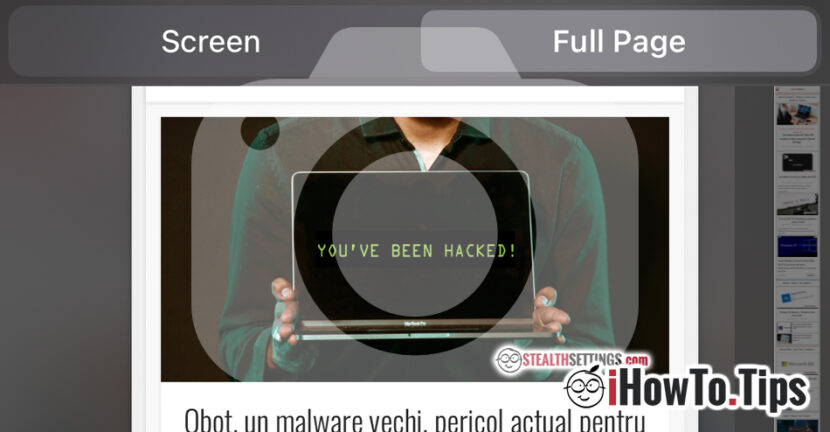iOS oferuje wiele rozwiązań do udostępniania treści. Od zdjęć, dokumentów, plików przechowywanych w iCloud i po odwiedzonych stronach internetowych, wszystkie można podzielić z przyjaciółmi.
Jeśli chcemy kogoś pokazać część strony internetowej które odwiedziłem, w tym scenariuszu, Zrzut ekranu strony internetowej Otwarte jest proste do osiągnięcia. Klasyczną metodą zrzutów ekranu zostanie domyślnie uchwycone Tylko widoczna strona na ekranie. Jeśli jednak treść, którą chcemy pokazać, zawiera część ekranu, będziemy potrzebować Kompletny ekran strony internetowej, z którego do cięcia (uprawy) tylko część, która nas interesuje.
Jak zrzut ekranu na pełnej stronie internetowej na iPhonie lub iPadzie (weź pełny zrzut ekranu strony)
1. iOS 13, ale niewielu wie o tej opcji. Więc musisz mieć przynajmniej iOS 13 / IPados 13 lub nowsza wersja zainstalowana iPhone / iPad, aby uzyskać dostęp do tej opcji.
2. Uzyskaj dostęp do strony internetowej z Safari i naciśnij przyciski jednocześnie Snu i Zwiększanie głośności Aby uchwycić obraz na ekranie.
Naciśnij, aby otworzyć przechwycone zdjęcie Z lewego rogu ekranu.

3. Edytor zdjęć zostanie otwarty, w którym masz więcej opcji edytowania przechwyconego obrazu (zrzut ekranu), w tym ”Pełna strona„, U góry. Wybierz„ Pełną stronę ”, a następnie użyj narzędzi nawigacji i edycji obrazu, a następnie wyeksportuj końcowy wynik.

Możesz zrobić to samo iPad cu IPados 13 Aby zrobić zrzut ekranu na całej stronie internetowej.

Jeśli zdecydujesz się zapisać całą stronę internetową, można ją zapisać lub udostępnić w formacie PDF.
Ta opcja jest dostępna tylko wtedy, gdy strona internetowa jest dostępna z Safari. Opcja „Pełna strona” nie jest dostępna w Chrome, Firefox, Opera lub innej przeglądarce internetowej zainstalowanej na iPhonie / iPada.
*Ta opcja działa bardzo dobrze na iOS 14.